Pengelolaan menu dilakukan per kelompok menu. Untuk mengelola menu, klik pada menu Tampilan >> Kelola Menu >> Kelompok Menu, kelompok menu diganti dengan nama kelompok menu yang ada atau dari halaman kelompok menu, klik pada link "Kelola Menu" yang bersusuaian dengan kelompok menu.
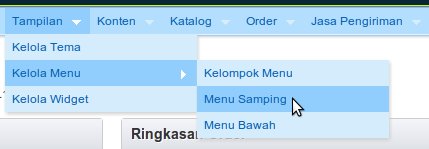
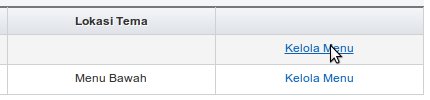
Dan Anda akan diarahkan ke halaman daftar menu pada kelompok menu yang dipilih.
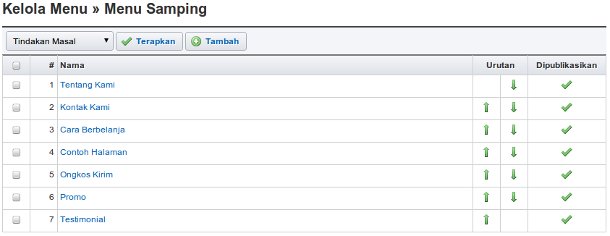
Menambah dan Mengubah Menu
Untuk menambah menu baru klik pada tombol ![]() , sedangkan untuk mengubah menu, klik pada nama menu yang ingin diubah.
, sedangkan untuk mengubah menu, klik pada nama menu yang ingin diubah.
Isian-isian pada form tambah menu adalah sebagai berikut.
- Menu Induk

- Nama Menu

- Judul Halaman

- Tipe Link

Pada isian ini Anda bisa memilih tipe link yang akan berpengaruh ke isian Link di bawah ini.
- Link
Isian link ada beberapa macam tergantung pilihan tipe link.
1. Tipe Link: URL
Tipe link ini bisa digunakan untuk link yang mengarah ke website lain. masukan url secara lengkap, misalnyahttp://www.indostore.co.id/
2. Tipe Link: URI
Isian untuk link tipe URI tidak bisa sesuka hati karena tergantung pada script atau modul yang menghandle link tersebut. Jika pengisian tidak benar maka akan menampilkan halaman Error.
URI yang dapat terdapat pada toko online Indostore antara lain:
- Halaman Testimonial:testimonial
- Halaman Kontak Kami:contact
- Halaman Promo:promo
- Halaman Ongkos Kirim:shipping/price
3. Tipe Link: Halaman
Untuk tipe link Halaman, Anda tinggal memilih halaman untuk link tersebut.
4. Tipe Link: Kategori Tulisan
Untuk tipe link Kategori Tulisan, Anda tinggal memilih kategori tulisan untuk link tersebut.
. - Target

Target jendela/window jika link diklik.
- Jendala yang Sama berarti link tersebut akan dibuka pada jendela yang sedang aktif.
- Jendela Induk, hampir sama dengan pilihan jendela yang sama, perbedaannya adalah ketika halaman di akses dalam sebuah frame.
- Jendela Baru, berarti link tersebut akan dibuka pada jendela/tab baru.
. - Hak Akses

Pilihan ini berfungsi untuk menentukan siapa yang dapat melihat menu ini.
- Publik dan Anggota, berarti menu ini akan ditampilkan ke semua pengunjung baik yang login maupun yang tidak.
- Hanya Publik, berarti menu ini akan ditampilkan hanya kepada pengunjung yang tidak login.
- Hanya Anggota, berarti menu ini akan ditampilkan kepada pengunjung yang sudah terdaftar dan login.
. - Status

Menghapus Menu
Untuk menghapus menu, pada halaman kelola menu centang pada menu yang akan dihapus, kemudian pilih Hapus pada pilihan Tindakan Masal dan kemudian klik tombol ![]()
Mengurutkan Menu
Untuk mrngurutkan menu, pada halaman kelola menu, klik pada panah ke atas (![]() ) untuk menaikan posisi satu tinggak ke atas atau klik pada panah ke bawah (
) untuk menaikan posisi satu tinggak ke atas atau klik pada panah ke bawah (![]() ) untuk menurunkan posisi menu satu tinggat ke bawah.
) untuk menurunkan posisi menu satu tinggat ke bawah.